Для получения краткой информации по картам на Главной странице выберите вкладку «Карты»:
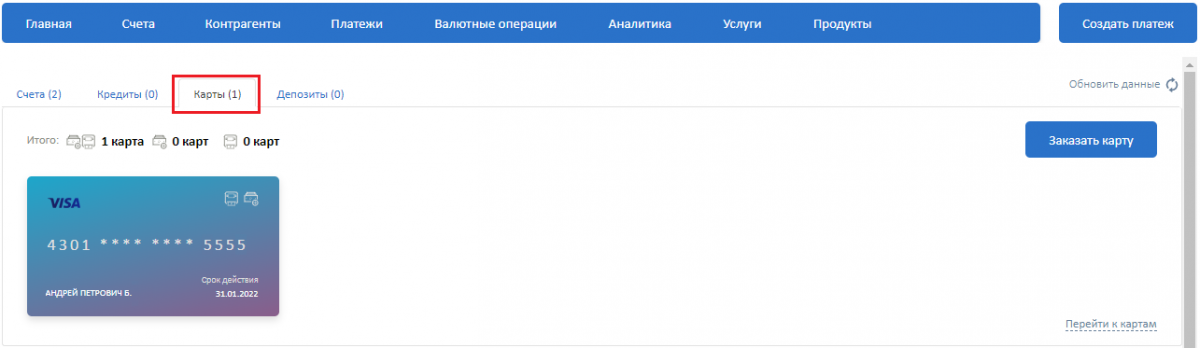
На экране будут отображены имеющиеся корпоративные (бизнес) карты (не более четырех). Для просмотра всех карт (если их более 4х), а также для просмотра подробной информации по картам, нажмите  (или через меню «Продукты» → «Карты»), раскроется экран:
(или через меню «Продукты» → «Карты»), раскроется экран:
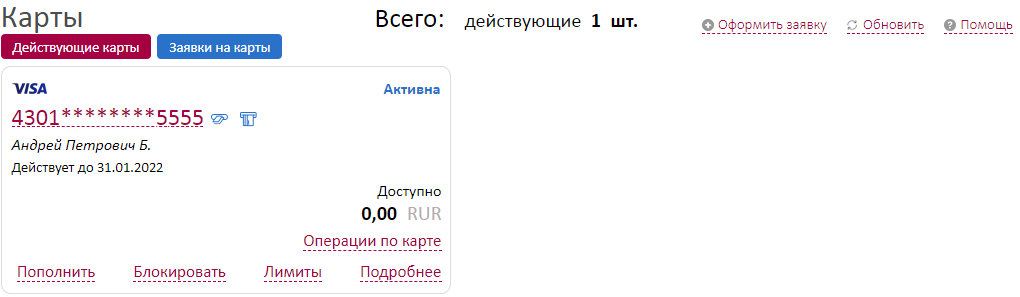
Просмотр операций по карте
Для просмотра операций, совершенных по карте, выпущенной к корпоративному счету нажмите на 
В открывшейся форме будут отображены расходные операции и доступный остаток по выбранной карте за текущий день с учетом использованного лимита:
 Для получения информации о расходных операциях по карте за период нажмите на «за период», укажите даты начала и окончания периода, и нажмите «Получить». Период от начальной до конечной даты запроса не может превышать 91 день:
Для получения информации о расходных операциях по карте за период нажмите на «за период», укажите даты начала и окончания периода, и нажмите «Получить». Период от начальной до конечной даты запроса не может превышать 91 день:
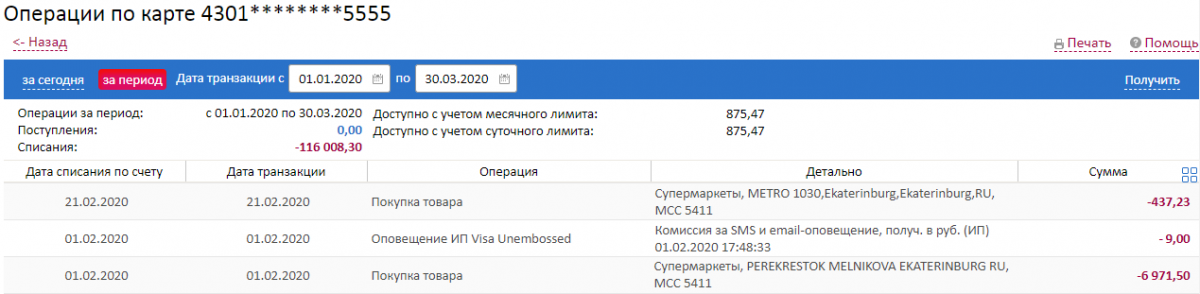
«Дата транзакции» – это дата операции, совершенной с использованием карты,
«Дата списания по счету» – это дата отражения на корпоративном расчетном счете операции, совершенной с использованием карты.
! Обращаем внимание, что при получении информации по карте за период (не зависимо от указанной даты окончания периода) строки «Доступно с учетом месячного лимита» и «Доступно с учетом суточного лимита» содержат данные по доступным остаткам по карте на текущий момент.
Для печати списка операций нажмите на  и выберите подходящий для Вас формат: в pdf или в excel.
и выберите подходящий для Вас формат: в pdf или в excel.
Лимиты по карте
Если к корпоративной карте подключена услуга "Расходование денежных средств с корпоративного расчетного счета" (КРС), то по ней можно устанавливать лимиты и при необходимости изменять их. Для этого кликните по и справа от карты раскроется форма для установки лимитов:
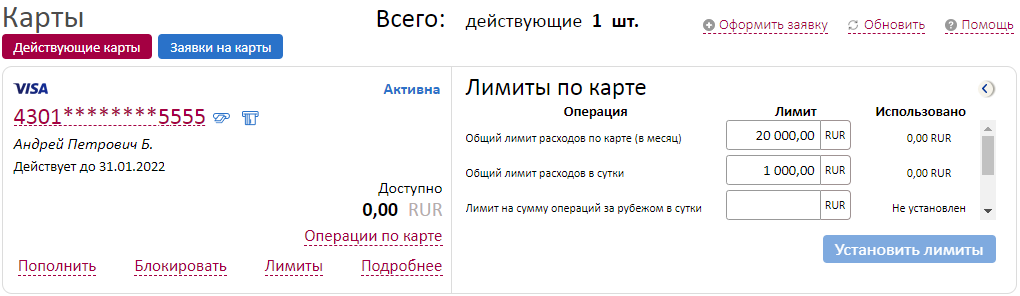
В форме можно установить:
- Общий лимит расходов по карте (в месяц),
- Общий лимит расходов в сутки,
- Лимит на сумму операций за рубежом в сутки,
- Лимит на выдачу наличных в банкоматах в сутки,
- Лимит на сумму операций через Интернет и MOTO-операций в сутки.
Чтобы просмотреть весь список лимитов необходимо один раз кликнуть по ползунку справа в форме, и удерживая нажатой клавишу мыши, потянуть ползунок вниз.
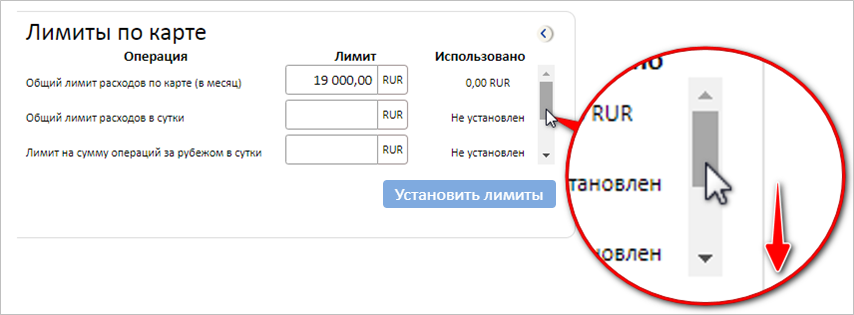
Скорректируйте значения в области «Лимит» и нажмите ставшую активной кнопку 
Пополнение корпоративного счета карты
Корпоративный расчетный счет можно пополнить, кликнув либо на кнопку  , либо на кнопку
, либо на кнопку  →
→ 
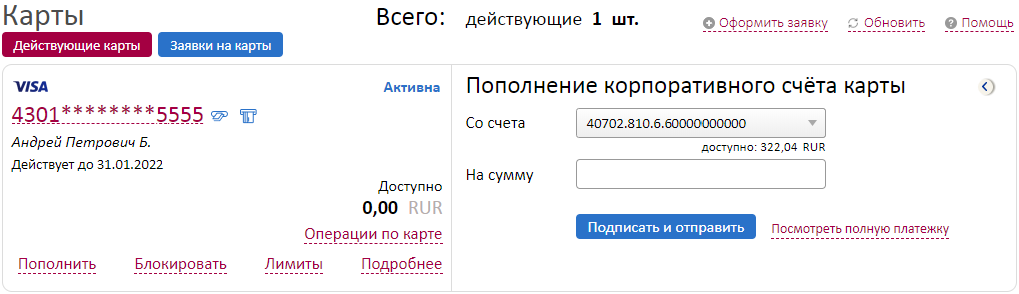
Укажите сумму пополнения, проверьте счет, с которого происходит пополнение и подпишите.
Блокировка карты
Чтобы заблокировать карту необходимо нажать кнопку  . При клике на кнопку справа раскроется форма, в которой необходимо выбрать причину блокировки.
. При клике на кнопку справа раскроется форма, в которой необходимо выбрать причину блокировки.
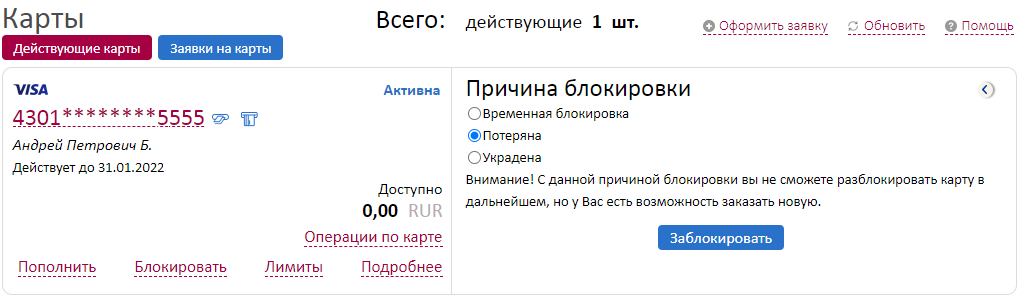
Если выбрать причину «Временная блокировка» и нажать кнопку 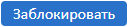 , то карта станет временно неактивной, у неё будет статус «Блокирована» и разблокировать ее можно будет в любой момент, нажав кнопку
, то карта станет временно неактивной, у неё будет статус «Блокирована» и разблокировать ее можно будет в любой момент, нажав кнопку 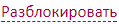 . Аналогично статус карты будет меняться при выборе других причин блокировки, например, статуст «Потеряна» будет соответсвтовать причине «Потеряна», а «Украдена» причине «Украдена».
. Аналогично статус карты будет меняться при выборе других причин блокировки, например, статуст «Потеряна» будет соответсвтовать причине «Потеряна», а «Украдена» причине «Украдена».
! При выборе причин «Потеряна» или «Украдена» Вы не сможете разблокировать карту в дальнейшем, но у Вас будет возможность заказать новую.
После выбора причины нажмите кнопку 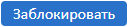 , подтверждение действия проиходит по аналогии с другими ЭД системы, в зависимости от вида используемой подписи, появится либо окно «Ввод одноразового СМС-кода», либо окно ввода PIN-кода USB-токена.
, подтверждение действия проиходит по аналогии с другими ЭД системы, в зависимости от вида используемой подписи, появится либо окно «Ввод одноразового СМС-кода», либо окно ввода PIN-кода USB-токена.
Заявка на выпуск/перевыпуск универсальных карт
Чтобы сформировать заявку на выпуск/перевыпуск универсальных карт, перейдите в раздел «Продукты» → «Карты» и нажмите кнопку  .
.
Появится форма «Заявка на выпуск/перевыпуск универсальных карт»:

Заполните поля:
- «Тип заявки» (выбрать из выпадающего списка);
- «Подключить карты к услуге» - отметить услугу(-и), которую(-ые) планируете подключить к карте. При этом из выпадающего меню нужно выбрать счёт, к которому будет выпущена карта.
- «Общий платежный лимит предприятия» и «Период действия общего платежного лимита предприятия» - данные поля доступны для заполнения, если выбрана услуга КРС.
- «Список держателей карт».
Для добавления строки c данными держателя карты в таблице «Список держателей карт» нажмите кнопку 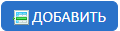 под заголовком «Список держателей карт».
под заголовком «Список держателей карт».
Раскроется окно:
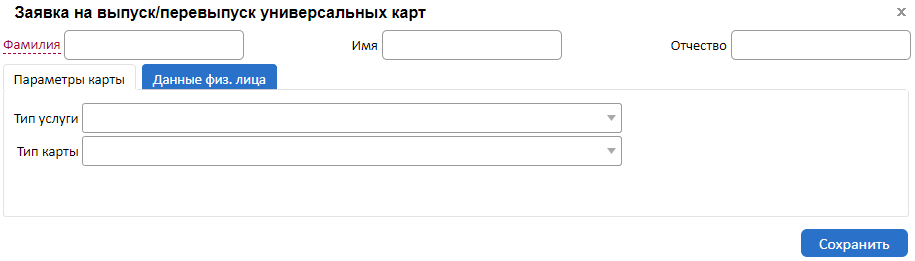
Заполните Фамилию, Имя, Отчество сотрудника, на которого оформляется карта, заполните поля «Тип услуги», «Тип карты» и, при необходимости, сумму лимита и период действия лимита расходования денежных средств с корпоративного счёта:
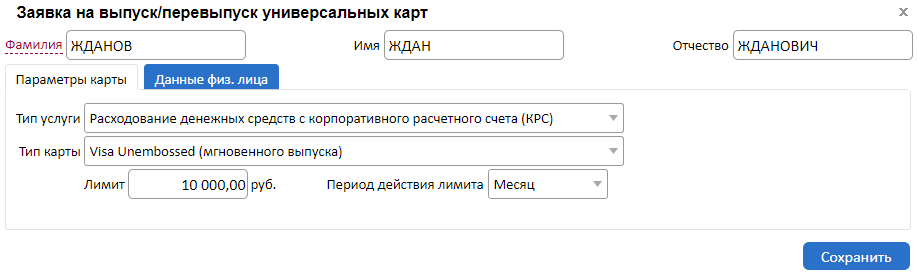
Перейдите на вкладку «Данные физ. лица» и заполните данные сотрудника:
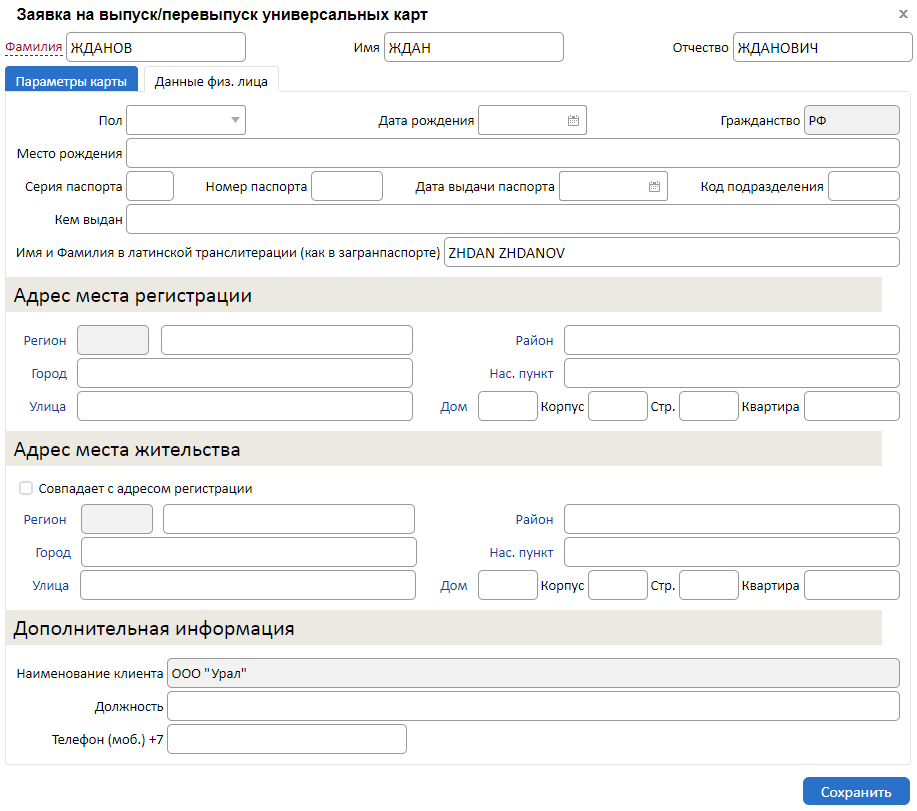
Физическое лицо можно добавить также и из справочника, если ранее на этого сотрудника оформлялась карта. Справочник сотрудников-держателей карт раскрывается при клике на  .
.
Имя и фамилия держателя карты латиницей формируется автоматически. При наличии загранпаспорта необходимо сверить полученную транслитерацию с указанной в загранпаспорте и, при необходимости, поправить.
Добавление физических лиц в справочник происходит автоматически после первого заполнения данных физического лица и нажатия кнопки «Сохранить».
После заполнения всех полей нажмите кнопку 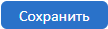 и строка с физическим лицом появится в списке держателей карт:
и строка с физическим лицом появится в списке держателей карт:
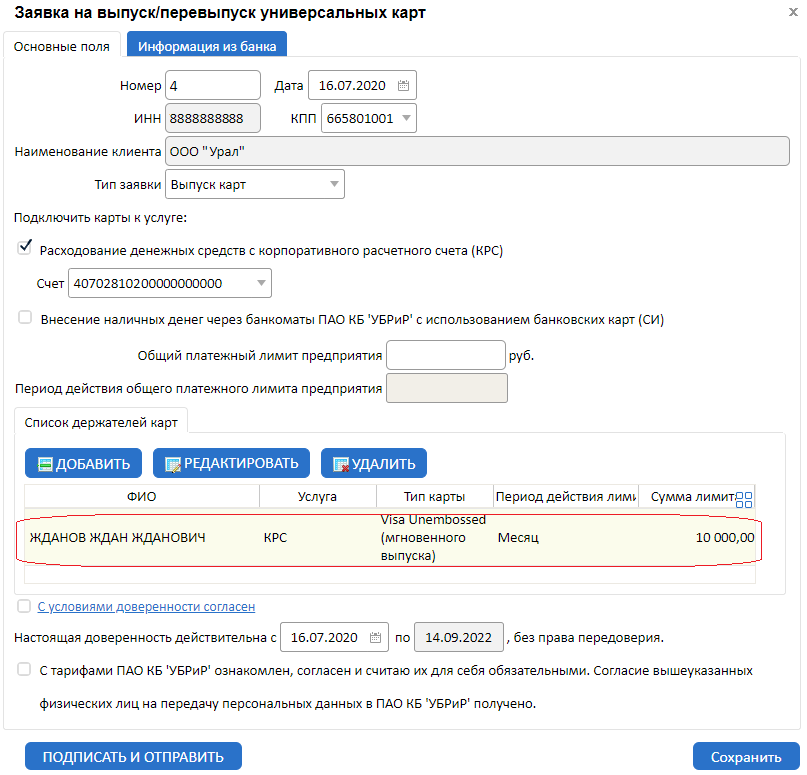
Если Вы хотите оформить заявление на выдачу нескольких карт нескольким физическим лицам-будущим держателям карт, то повторите действия по добавлению держателей в список держателей карт.
Далее необходимо ознакомиться с условиями доверенности и с тарифами банка и подтвердить факт ознакомления, поставив галочку напротив:

и

После заполнения полей нажмите кнопку  и подпишите документ АСП или ЭП и отправьте его в банк.
и подпишите документ АСП или ЭП и отправьте его в банк.
После отправки статус заявки изменится на «Доставлен», а затем - на «Принят Банком».
Если заявка заполнена неверно, она будет отвергнута банком и примет статус «Отказан банком». Чтобы посмотреть причину отказа, найдите заявку в реестре, откройте заявку и во вкладке «Информация из банка» будет указана причина отказа.
При готовности банка выдать держателям заказанные Вами карты статус заявки изменится на «Карта готова»:
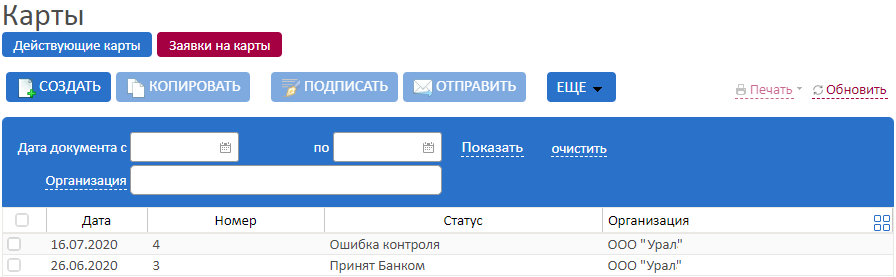
Внимание!
Оригинал заявления на выпуск карт, подписанный руководителем предприятия, с образцами подписей держателей карт, должен быть предоставлен в банк до момента обращения держателей в банк с целью получения заказанных Вами карт.
Для печати заявления:
- найти заявку в реестре заявок, выбрать её, кликнув по ней левой кнопкой мыши;
- нажать кнопку
 и в раскрывшемся меню выбрать формат печати документа (pdf или rtf). Будет распечатан весь комплект заявлений по данной заявке:
и в раскрывшемся меню выбрать формат печати документа (pdf или rtf). Будет распечатан весь комплект заявлений по данной заявке:
- заявление клиента без штампа электронной подписи клиента;
- заявление на каждого держателя карты (печатается только без электронного штампа).



